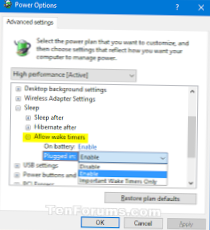Vypněte časovače probuzení
- Otevřete Nastavení > Systém > Napájení & Spát > Další nastavení napájení > Změňte nastavení plánu > Změňte pokročilé nastavení napájení.
- V části „Povolit časovače probuzení“ vyberte možnost „Důležité pouze časovače probuzení“ (nebo „Zakázat“, ale může to mít nežádoucí účinky, jako je zakázání uživatelem naplánovaných probuzení nebo alarmů)
- Jak vypnu všechny časovače probuzení?
- Jak v systému Windows 10 vypnu časovač vypnutí?
- Jak mohu zabránit náhodnému probuzení počítače?
- Co jsou časovače probuzení systému Windows 10?
- Proč můj počítač stále přechází z režimu spánku?
- Proč se můj počítač stále zapíná?
- Jak nastavím časovač vypnutí v systému Windows 10?
- Je režim spánku pro PC špatný?
- Mám deaktivovat hibernaci Windows 10?
- Jak mohu zabránit tomu, aby se počítač zapnul v systému Windows 10?
- Proč se můj počítač neprobudí z režimu spánku Windows 10?
- Co naposledy probudilo můj počítač?
Jak vypnu všechny časovače probuzení?
Pokud si nepřejete, aby program probudil váš počítač automaticky, můžete časovače probuzení úplně vypnout. Chcete-li to provést, otevřete jej v Ovládacích panelech Možnosti napájení stisknutím tlačítka Start, zadáním příkazu „možnosti napájení“ a stisknutím klávesy Enter. V okně Možnosti napájení klikněte na odkaz „Změnit nastavení plánu“ vedle plánu, který používáte.
Jak v systému Windows 10 vypnu časovač vypnutí?
Vypnutí nastavení spánku
- V Ovládacích panelech přejděte na Možnosti napájení. Ve Windows 10 se tam dostanete kliknutím pravým tlačítkem. v nabídce Start a kliknutím na Možnosti napájení.
- Klikněte na změnit nastavení plánu vedle aktuálního plánu napájení.
- Změnit „Přepnout počítač do režimu spánku“ na nikdy.
- Klikněte na „Uložit změny“
Jak mohu zabránit náhodnému probuzení počítače?
Otevřete nabídku Start, vyhledejte Správce zařízení a v části Síťové adaptéry vyhledejte příslušný ethernetový nebo Wi-Fi adaptér. Klikněte na něj pravým tlačítkem, vyberte Vlastnosti a přejděte na kartu Správa napájení. Zrušte zaškrtnutí možnosti Povolit tomuto zařízení probudit počítač a měli byste být zlatí.
Co jsou časovače probuzení systému Windows 10?
Časovač probuzení je časovaná událost, která probudí počítač z režimu spánku a hibernace v určitou dobu. Například úkol v Plánovači úloh nastavený se zaškrtávacím políčkem „Probuzení počítače spuštěním tohoto úkolu“.
Proč můj počítač stále přechází z režimu spánku?
Dvě další věci, které s největší pravděpodobností přivedou počítač z režimu spánku, jsou zákeřné myši a síťové adaptéry. Pohyb myši je „legitimní“ výzva k probuzení ze spánku. ... Chcete-li to zkontrolovat, spusťte Správce zařízení z ovládacího panelu, vyhledejte síťové adaptéry a klikněte na kartu Upřesnit.
Proč se můj počítač stále zapíná?
Problémový počítač, který se sám zapíná v noci, může být způsoben plánovanými aktualizacemi, které jsou navrženy tak, aby probudily váš systém a provedly plánované aktualizace systému Windows. Proto, aby se tento problém vyřešil, počítač se sám zapne v systému Windows 10, můžete se pokusit zakázat tyto naplánované aktualizace systému Windows.
Jak nastavím časovač vypnutí v systému Windows 10?
Jak nastavit časovač vypnutí v počítači se systémem Windows 10
- Stisknutím klávesy Windows + Q vyvolejte nabídku vyhledávání a zadejte do ní „Spánek“.
- Když „Síla & nastavení spánku “, klikněte na něj.
- V části „Síla & Otevře se nabídka Spánek, přejděte dolů na „Spánek“.„Rozbalovací nabídky vám umožňují ovládat, kdy počítač přejde do režimu spánku.
Je režim spánku pro PC špatný?
Výboje nebo výpadky proudu, ke kterým dochází, když je stroj napájen napájecím adaptérem, jsou škodlivější pro spící počítač než pro počítač, který je zcela vypnutý. Teplo produkované spacím strojem vystavuje všechny součásti častěji vyššímu teplu. Počítače ponechané po celou dobu mohou mít kratší životnost.
Mám deaktivovat hibernaci Windows 10?
Hibernace je ve výchozím nastavení povolena a váš počítač to ve skutečnosti nezraní, takže není nutné ji deaktivovat, i když ji nepoužíváte. Když je však režim hibernace povolen, vyhrazuje si část vašeho disku pro svůj soubor - hiberfil. soubor sys - který je přidělen na 75 procent nainstalované paměti RAM vašeho počítače.
Jak mohu zabránit tomu, aby se počítač zapnul v systému Windows 10?
Windows 10 Zapíná se sám
- přejděte na Ovládací panely.
- Možnosti napájení.
- Vyberte, co budou tlačítka napájení dělat.
- Změňte nastavení, která momentálně nejsou k dispozici.
- zrušte zaškrtnutí políčka „Zapnout rychlé spuštění (doporučeno)“
- uložit změny.
Proč se můj počítač neprobudí z režimu spánku Windows 10?
Klikněte pravým tlačítkem na kořenový rozbočovač USB, vyberte Vlastnosti a na kartě Správa napájení zrušte zaškrtnutí políčka „Povolit tomuto zařízení probudit počítač“. Nechte počítač přejít zpět do režimu spánku a zkuste jej znovu probudit. Doufejme, že by to mělo fungovat. Pokud ne, pokračujte ve čtení.
Co naposledy probudilo můj počítač?
Po kliknutí na tlačítko Start to vytáhněte zadáním „Prohlížeče událostí“. Po načtení klikněte na Windows Logs na struktuře složek nejvíce vlevo a poté vyberte Systém. Poté budete chtít procházet protokoly, abyste zjistili přibližný čas, kdy se váš systém probudil, a zjistit, co vám může říct okno.
 Naneedigital
Naneedigital